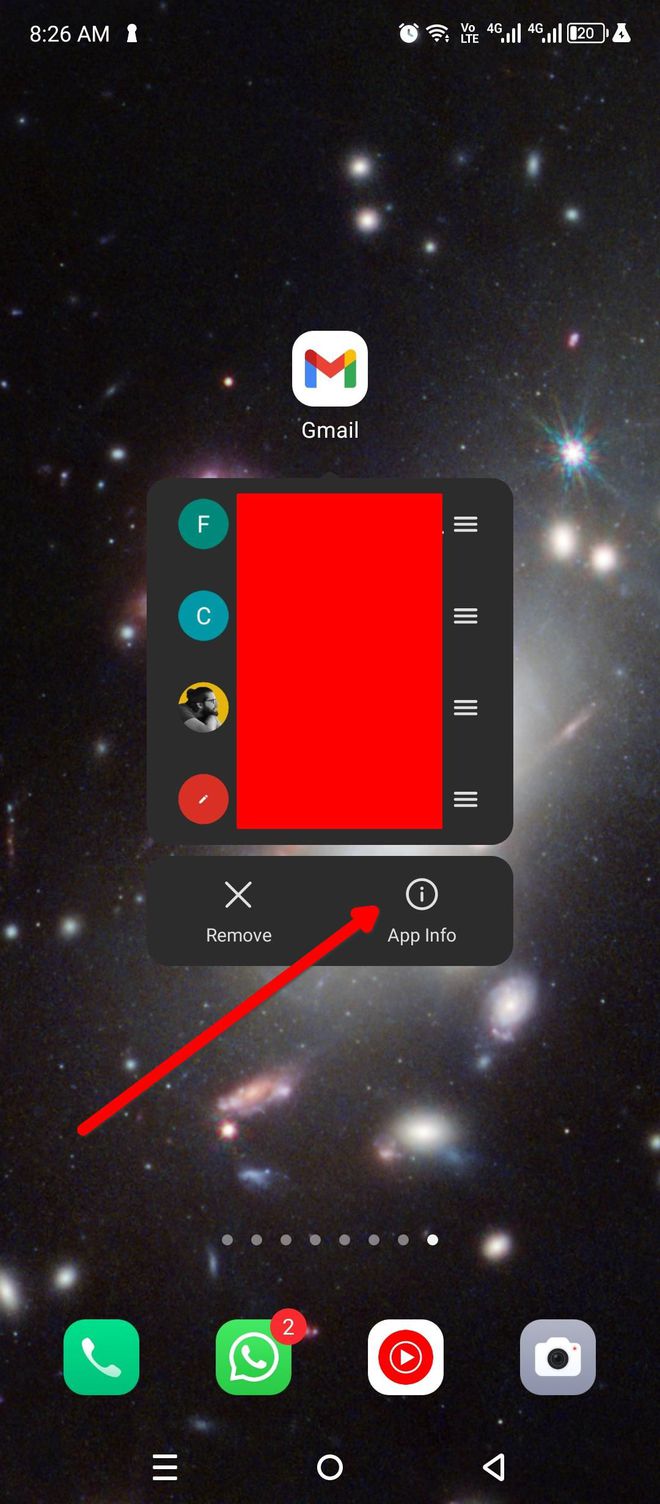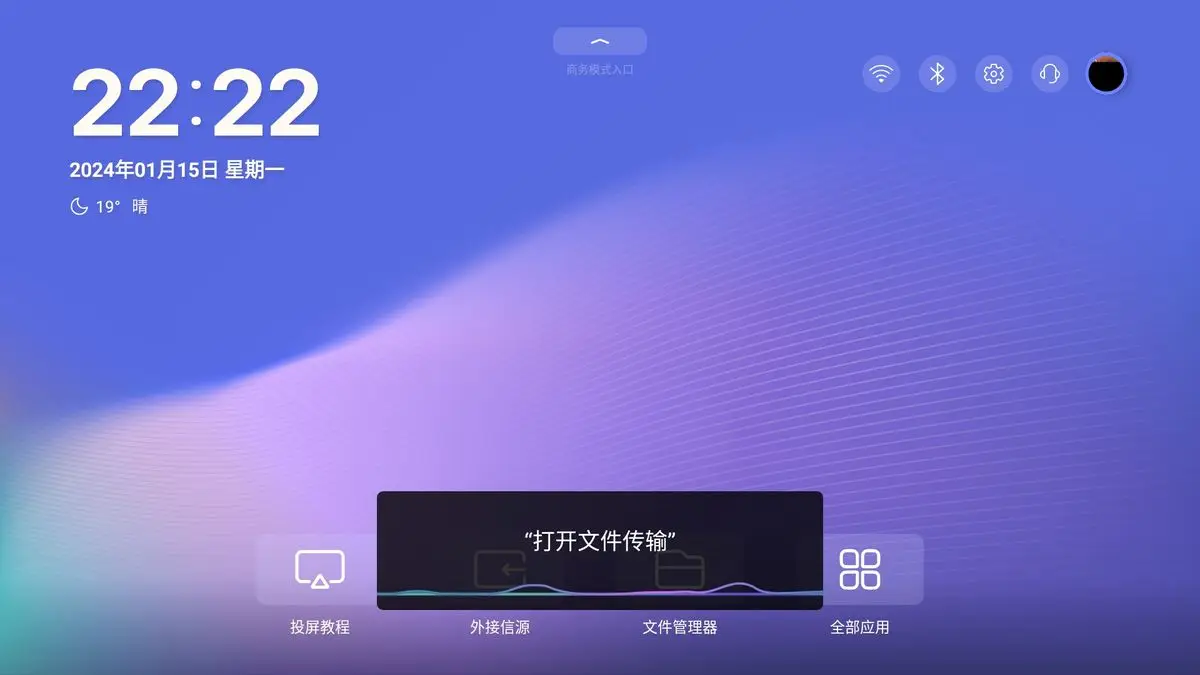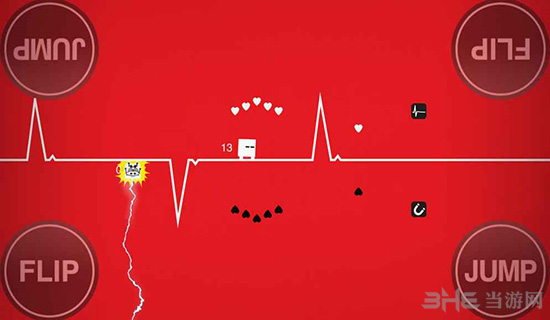随着人们生活条件越来越好,大家购买的平板也是越来越先进的,之前很多没有的功能都在平板上面实现了,苹果最近推出的iPad Air 5就是一款功能非常强大的机型,各方面的表现都是很出色的,今天小编为大家介绍一下ipadair5怎么上下分屏,有相同问题的用户们快来一起看看吧!
ipadair5怎么上下分屏
步骤一
开启 iPad 上的「设定 app」,点选「主画面与多工处理」。
点选「幕前调度」。
开启「在 iPad 上使用幕前调度」。
步骤二:更改屏幕缩放画面
接着,我们要更改 iPad 屏幕缩放的显示画面,请一样开启设定 app,点选「屏幕显示与亮度」,然后点进「显示画面」。
将屏幕缩放从默认值更改成「更多空间」,并点击「完成」。
步骤三:调整两个 iPad 窗口变成上下分屏
接着,将 iPad 直立,这样我们才能成功使用上下分割画面。 然后开启其中一个你想放在上方或下方的 App,记得可以按 App 右下角或左下角的「弧形」按钮来放大缩小窗口,请先将该窗口调整成像下图一样比较宽的矩形。
接着,在底部的 Dock 列或是 App 数据库中,将另一个 App 拖曳到画面上,一样按住 App 右下角或左下角的「弧形」按钮来调整窗口大小。
将其中一个App窗口放在上半部,并将另一个App窗口放在下半部,这样就成功实现iPad分割画面的需求,两个App都能同时执行使用,大家可以依照个人需求放上你想用的App喔!
以上就是关于ipadair5怎么上下分屏的全部介绍了,iPad Air 5这款平板的基本情况相信大家已经了解了,如果喜欢的话可以到官方网站或者各大电商平台预约抢购哦。